Comment créer une story Facebook

Les stories Facebook peuvent être très amusantes à réaliser. Voici comment vous pouvez créer une story sur votre appareil Android et votre ordinateur.

FaceTime a été initialement introduit uniquement pour les utilisateurs d'iPhone, iPad et Mac. Mais vous pouvez désormais participer aux appels FaceTime depuis votre téléphone Android . Vous n'avez toujours pas la possibilité de démarrer des appels FaceTime depuis votre téléphone Android. Mais au moins, vous pouvez rejoindre un appel FaceTime avec vos amis.
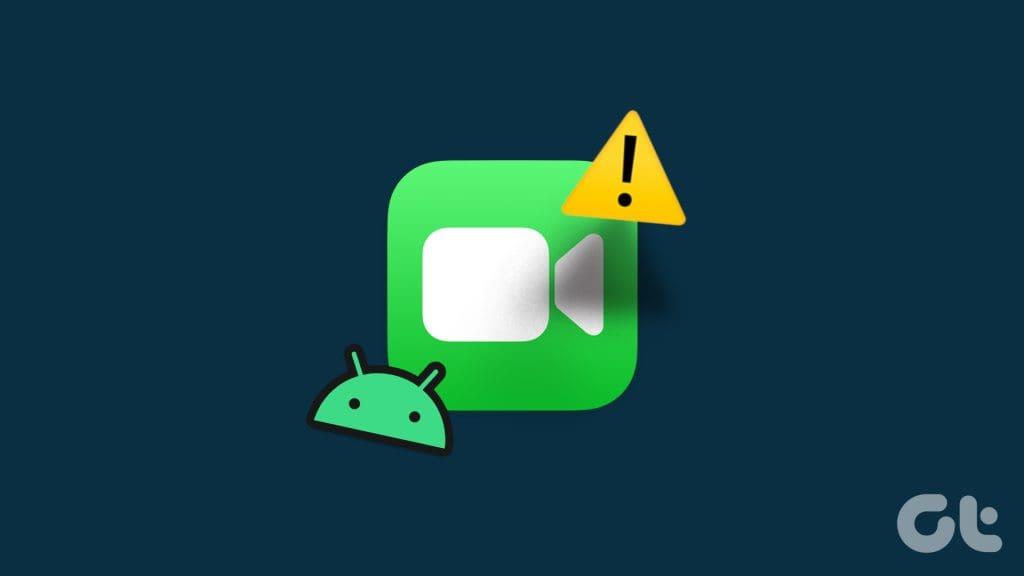
Certains utilisateurs ne peuvent pas utiliser FaceTime et prendre des appels sur leurs téléphones Android. Si vous êtes également confronté au même problème, voici les meilleurs moyens de réparer FaceTime qui ne fonctionne pas sur votre téléphone Android.
Étant donné que vous pouvez prendre des appels FaceTime sur votre téléphone Android via votre navigateur Web, vous devez vérifier si les autorisations Caméra et Microphone sont activées. C'est la première façon de dépanner lorsque les appels FaceTime avec Android ne fonctionnent pas.
Étape 1 : Appuyez longuement sur l'icône du navigateur Web sur votre téléphone Android et sélectionnez Informations sur l'application.

Étape 2 : Appuyez sur Autorisations.
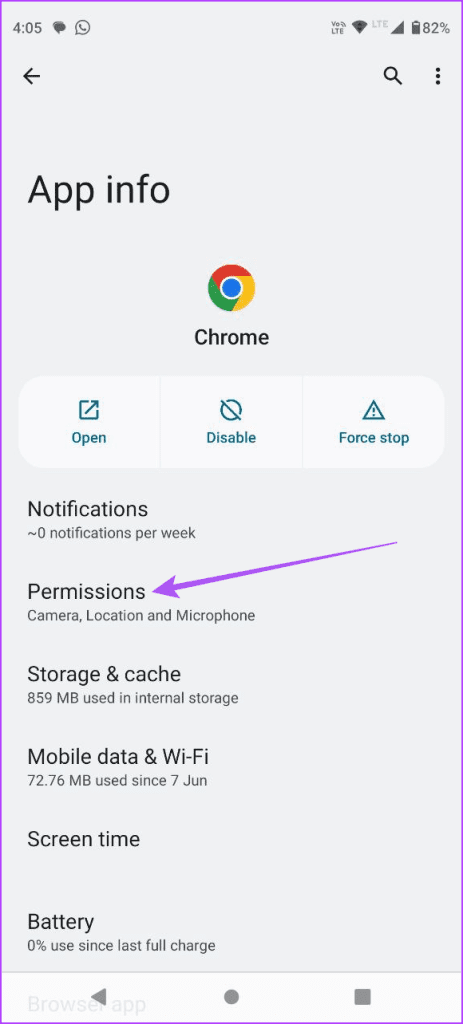
Étape 3 : Sélectionnez Caméra et Microphone pour vérifier s'ils sont autorisés à accéder par votre navigateur Web.
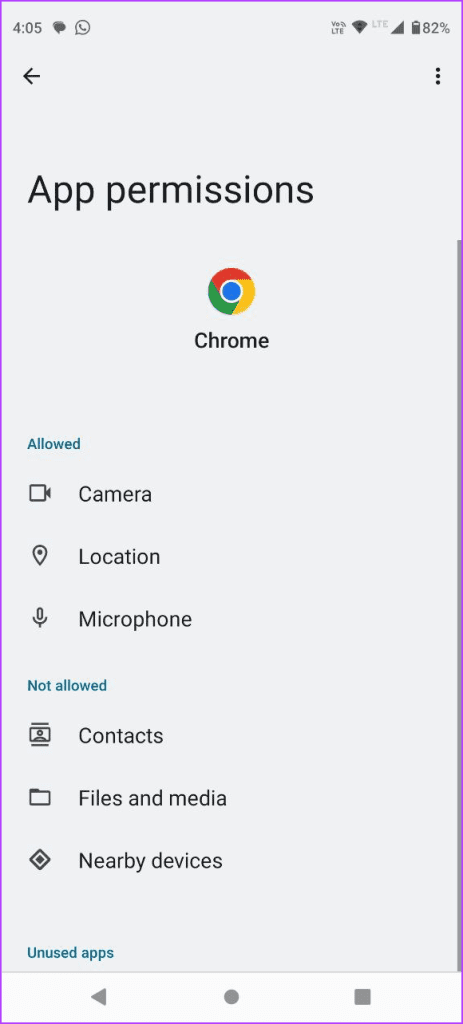
Étape 4 : Fermez les informations sur l'application et vérifiez si le problème est résolu.
Vous pouvez vous référer à notre article si le microphone ne fonctionne pas sur votre téléphone Android.
Si vous ne pouvez pas rejoindre les appels FaceTime depuis un appareil Android, vérifiez le lien d'appel partagé avec vous. Le lien d'appel FaceTime peut expirer après un certain temps. Vous pouvez donc demander un autre lien d'appel à votre contact.
Votre contact a la possibilité de désactiver les demandes de participation aux appels FaceTime. Une fois que vous avez envoyé une demande de participation à FaceTime depuis votre téléphone Android, votre contact doit l'approuver sur votre iPhone. Cette option doit donc être désactivée pour permettre de recevoir des demandes de participation à FaceTime.
Étape 1 : Sur l'iPhone, ouvrez FaceTime.

Étape 2 : Répétez le processus de création d’un lien d’appel FaceTime.
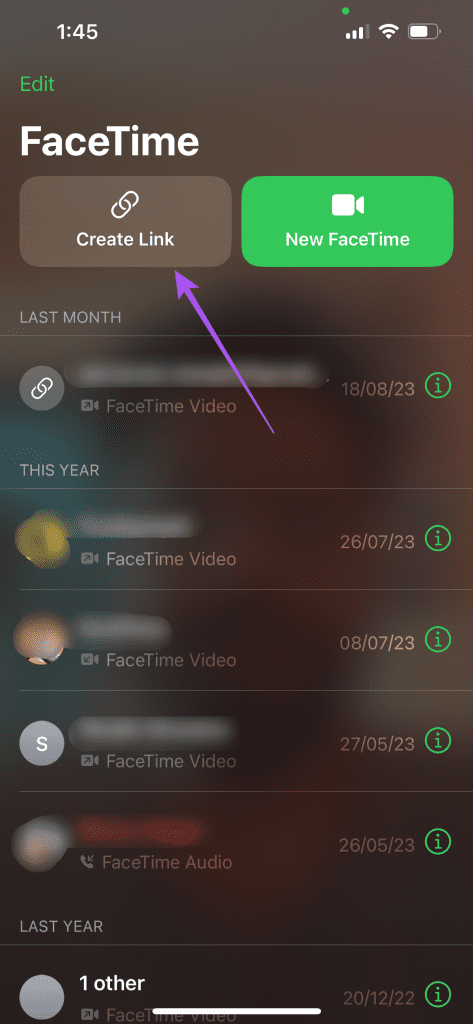
Étape 3 : Appuyez sur l'icône Informations dans le coin supérieur droit de l'écran FaceTime.
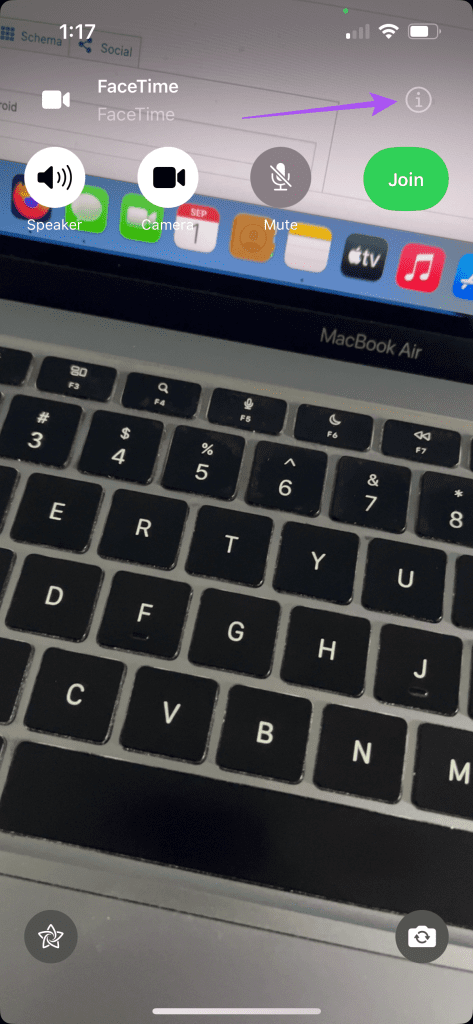
Étape 4 : Assurez-vous que l’option Silence Join Requests est désactivée.
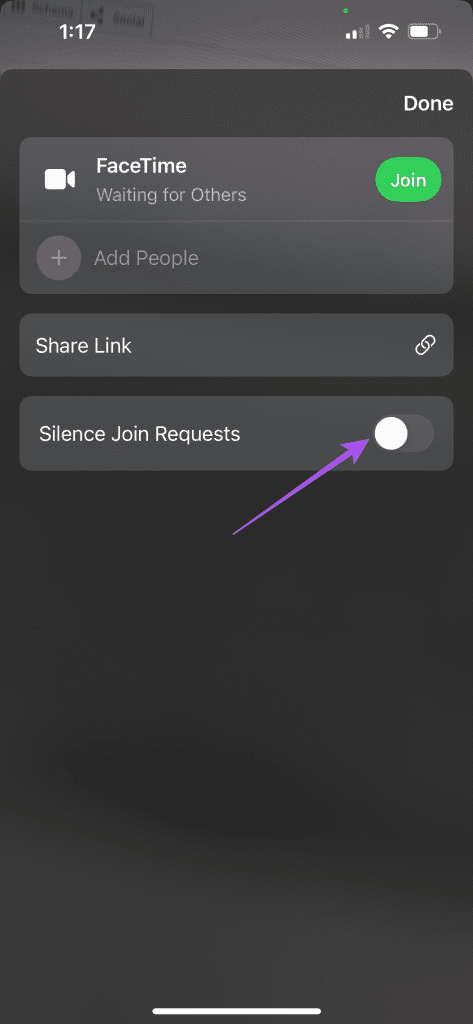
Étape 5 : Essayez de rejoindre l'appel FaceTime depuis votre téléphone Android et vérifiez si le problème est résolu.
Si vous utilisez une ancienne version du navigateur Web sur votre téléphone Android, nous vous suggérons de la mettre à jour vers la dernière version. De plus, il est recommandé d'utiliser cette fonctionnalité uniquement avec Google Chrome et le navigateur Microsoft Edge sur Android. Donc, si vous utilisez un autre navigateur, passez à Chrome ou Edge.
Mettre à jour Chrome sur Android
Mettre à jour Edge sur Android
Si le lien d'appel FaceTime ne fonctionne toujours pas sur votre téléphone Android, il peut s'agir d'un problème lié à votre vitesse Internet. Si vous utilisez des données mobiles, vous ne bénéficierez peut-être pas de bonnes vitesses Internet à votre emplacement actuel. Nous vous suggérons de passer des données mobiles au Wi-Fi sur votre téléphone Android. Cela fournira une connectivité Internet plus stable.
Si vous disposez d'un routeur double bande chez vous ou à proximité, vous pouvez passer d'un réseau Wi-Fi de 2,5 GHz à 5 GHz. Cela améliorera considérablement vos vitesses Internet et ne posera pas de problèmes avec les appels FaceTime sur votre téléphone Android. Exécutez simplement rapidement un test de vitesse pour être rassuré.
L'App Cache stocke les données et les préférences dans le temps en fonction de l'utilisation de votre application. Si les appels FaceTime ne fonctionnent toujours pas sur votre téléphone Android, nous vous suggérons de vider le cache de votre application de navigateur Web. Vous devrez vous reconnecter à vos comptes en ligne dans ce navigateur Web après avoir suivi cette solution.
Étape 1 : Appuyez longuement sur l'icône de l'application du navigateur Web et sélectionnez Informations sur l'application sur votre téléphone Android.

Étape 2 : Sélectionnez le cache de stockage et appuyez sur Effacer le cache.
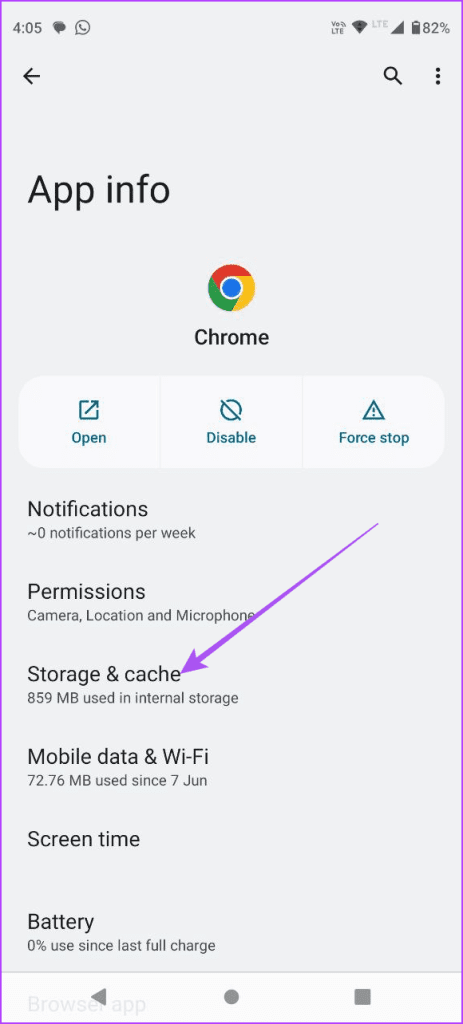
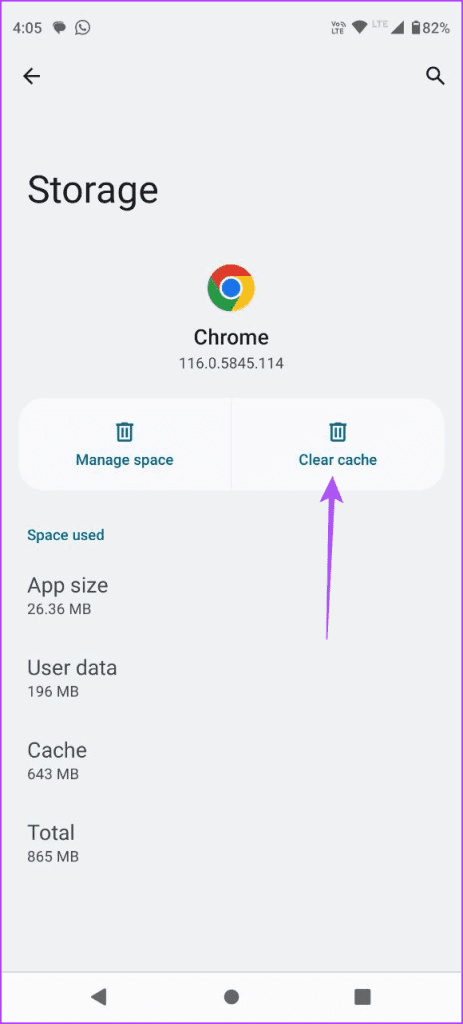
Étape 3 : Fermez les informations sur l'application et vérifiez si le problème est résolu.
Le dernier recours consiste à mettre à jour la version du système d’exploitation Android sur votre appareil mobile. Cela offrira plus de stabilité pour que cette fonctionnalité fonctionne correctement.
Étape 1 : Ouvrez les paramètres sur votre téléphone Android.
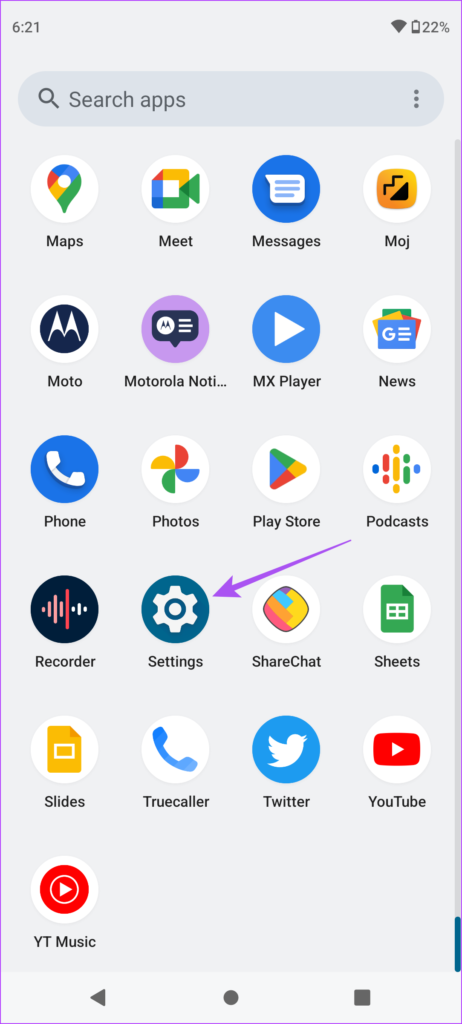
Étape 2 : Faites défiler vers le bas et sélectionnez Mise à jour du système. Appuyez ensuite sur Rechercher les mises à jour.
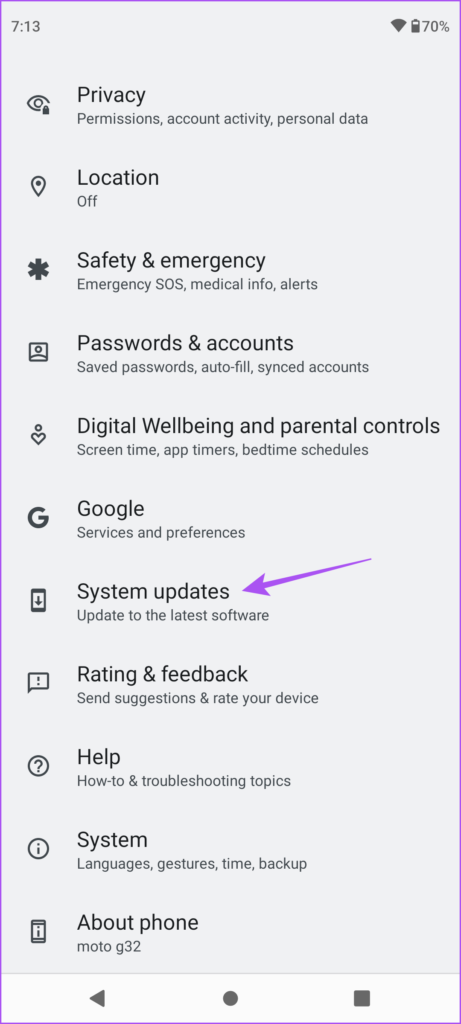
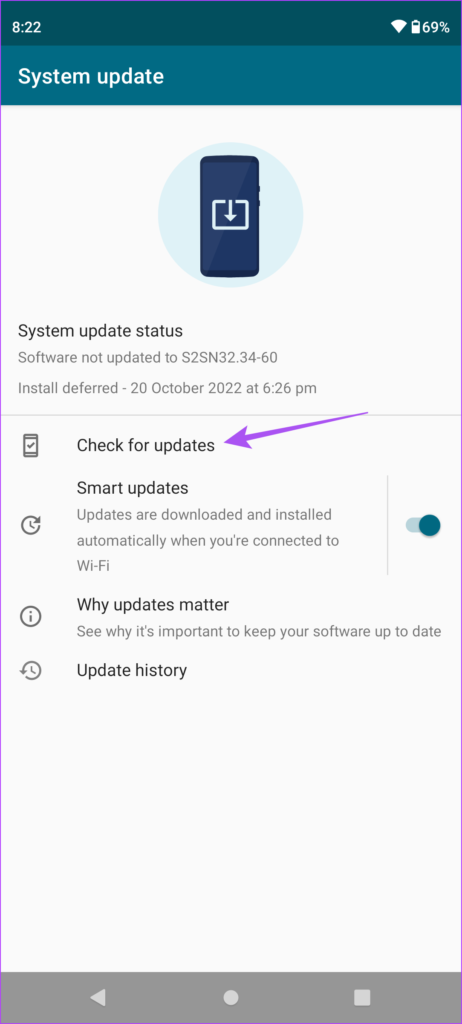
Étape 3 : Si une mise à jour est disponible, téléchargez-la et installez-la.
Étape 4 : Une fois terminé, vérifiez si le problème est résolu.
Ces solutions résoudront le problème des appels FaceTime qui ne fonctionnent pas sur votre téléphone Android. Vous pouvez également lire notre article si les messages audio ne fonctionnent pas dans l'application Messages sur votre téléphone Android .
Les stories Facebook peuvent être très amusantes à réaliser. Voici comment vous pouvez créer une story sur votre appareil Android et votre ordinateur.
Découvrez comment désactiver les vidéos en lecture automatique ennuyeuses dans Google Chrome et Mozilla Firefox grâce à ce tutoriel.
Résoudre un problème où la Samsung Galaxy Tab A est bloquée sur un écran noir et ne s
Un tutoriel montrant deux solutions pour empêcher définitivement les applications de démarrer au démarrage de votre appareil Android.
Ce tutoriel vous montre comment transférer un message texte depuis un appareil Android en utilisant l
Comment activer ou désactiver les fonctionnalités de vérification orthographique dans le système d
Vous vous demandez si vous pouvez utiliser ce chargeur provenant d’un autre appareil avec votre téléphone ou votre tablette ? Cet article informatif a quelques réponses pour vous.
Lorsque Samsung a dévoilé sa nouvelle gamme de tablettes phares, il y avait beaucoup à attendre. Non seulement les Galaxy Tab S9 et S9+ apportent des améliorations attendues par rapport à la série Tab S8, mais Samsung a également introduit la Galaxy Tab S9 Ultra.
Aimez-vous lire des eBooks sur les tablettes Amazon Kindle Fire ? Découvrez comment ajouter des notes et surligner du texte dans un livre sur Kindle Fire.
Vous souhaitez organiser le système de signets de votre tablette Amazon Fire ? Lisez cet article pour apprendre à ajouter, supprimer et éditer des signets dès maintenant !






